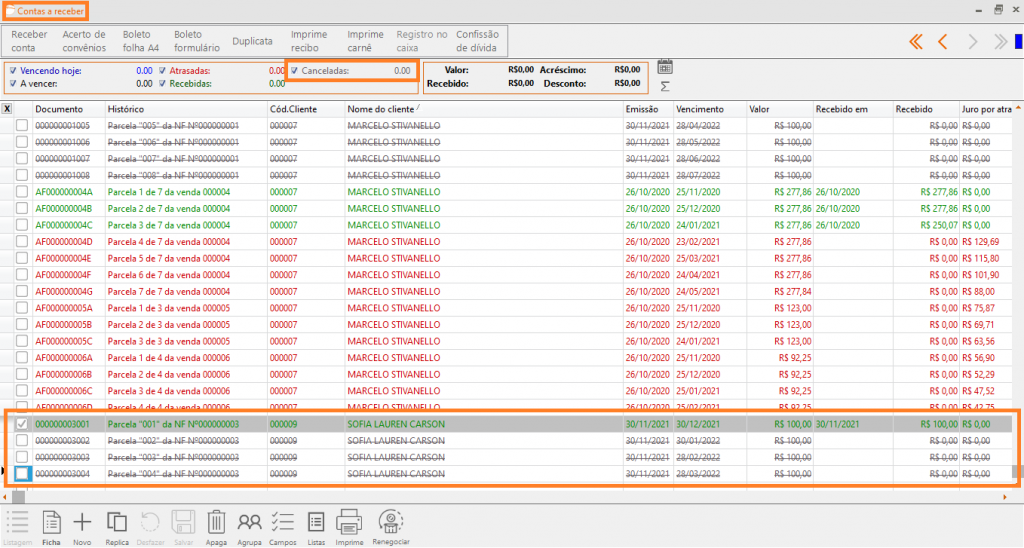Listamos neste tópico como efetuar a devolução (entrada) de uma NF-e de venda para consumidor final e como proceder perante devolução de valores pagos e parcelas pendentes no contas a receber.
Introdução ao módulo
No módulo de faturamento, com apenas um clique é possível “converter” uma NF-e de venda ao consumidor (saída) para uma NF-e de devolução de mercadoria (entrada). Veja a seguir:
NF-e de devolução
Abra a NF-e transmitida e no rodapé clique no botão “devolver“.
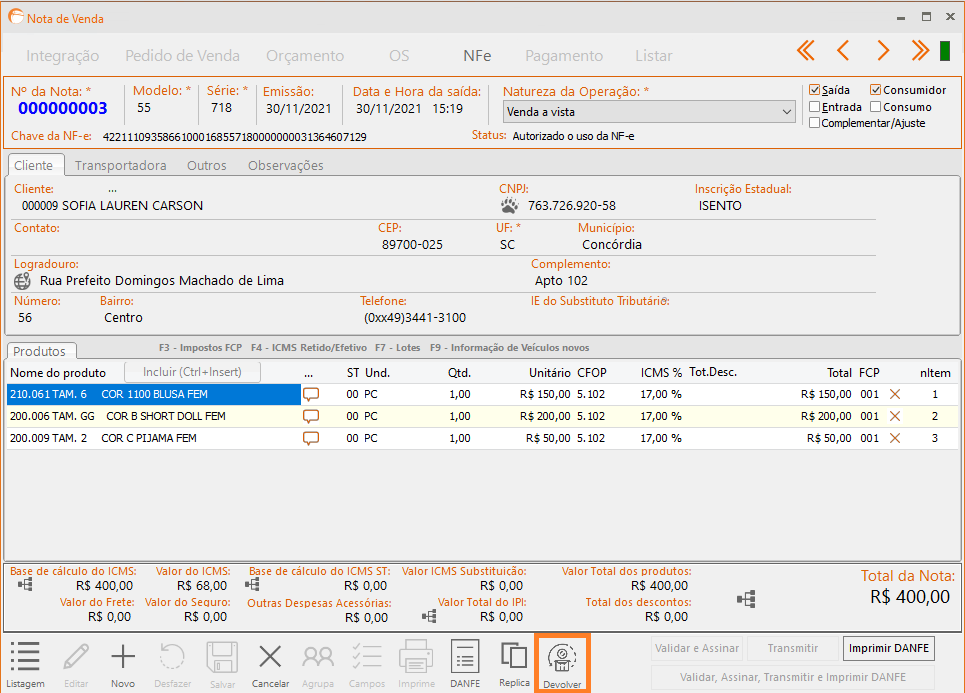
A nota fiscal será aberta para edição e trará todos os dados da NF-e de venda (saída), como cliente, produtos, vendedor e forma de pagamento, convertidos para uma nota de “entrada“, note também que a natureza da operação é alterada para “devolução de mercadorias“.
Verifique os produtos que foram devolvidos, caso seja necessário remover algum da lista, basta clicar no “x”.
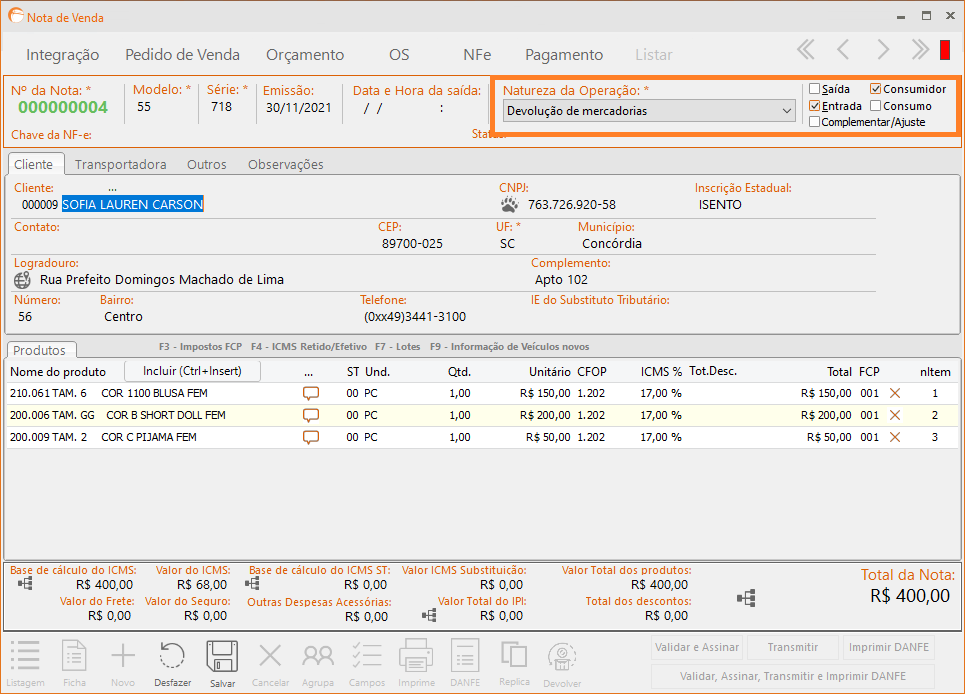
A chave de acesso constará na aba “outros“, clicando em “doc. referenciados“.
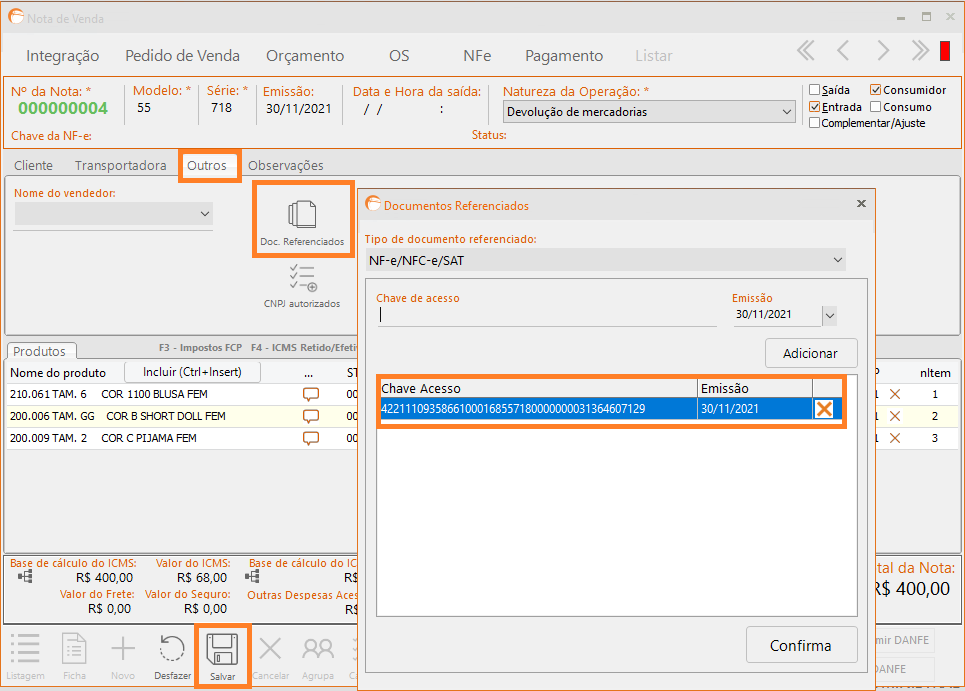
Ao clicar em “salvar” a tela para “devolução do financeiro” será aberta.
Serão detalhados os valores totais, total em aberto (a receber), total pago e o valor a ser devolvido ao cliente.
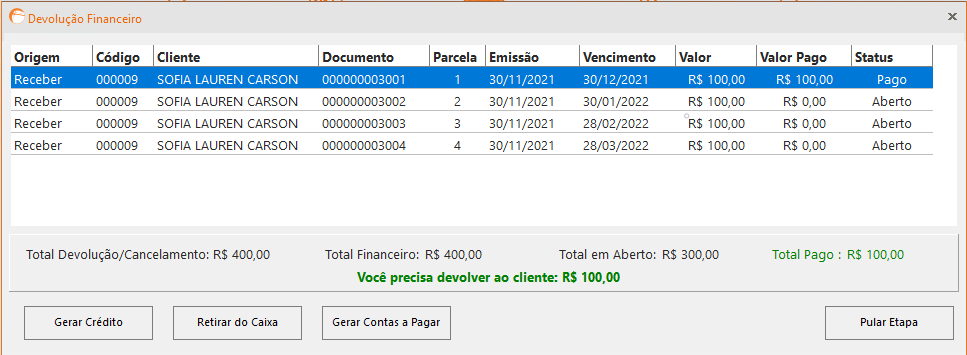
Devolução financeiro
Para devolução de valores pagos, será possível optar entre as 4 ações:
Gerar crédito
No cadastro do cliente será gerado um crédito para uma compra futura ou recebimento de parcelas em aberto.
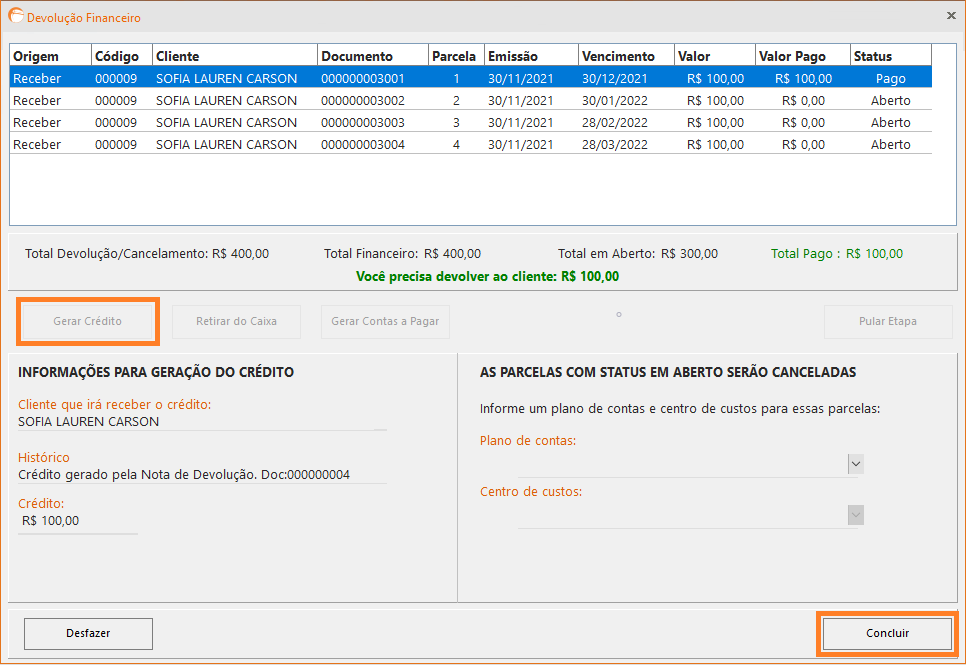
Crédito gerado no cadastro do cliente:
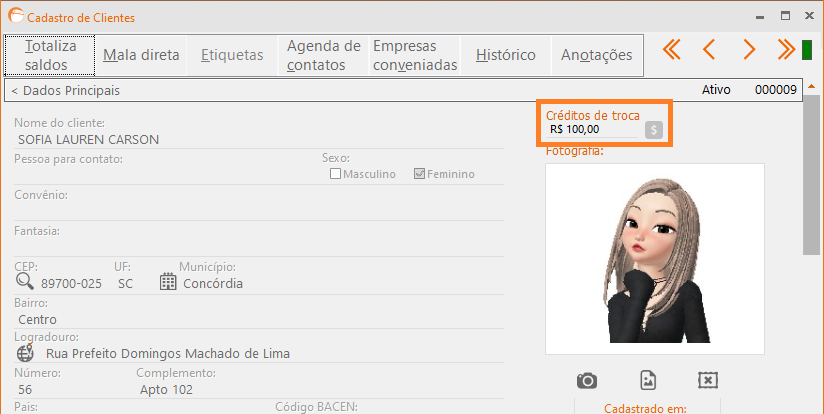
Detalhe da descrição do crédito no cadastro do cliente gerado pela devolução:

O crédito pode ser utilizado em uma compra futura ou para recebimento de parcela em aberto no contas a receber:
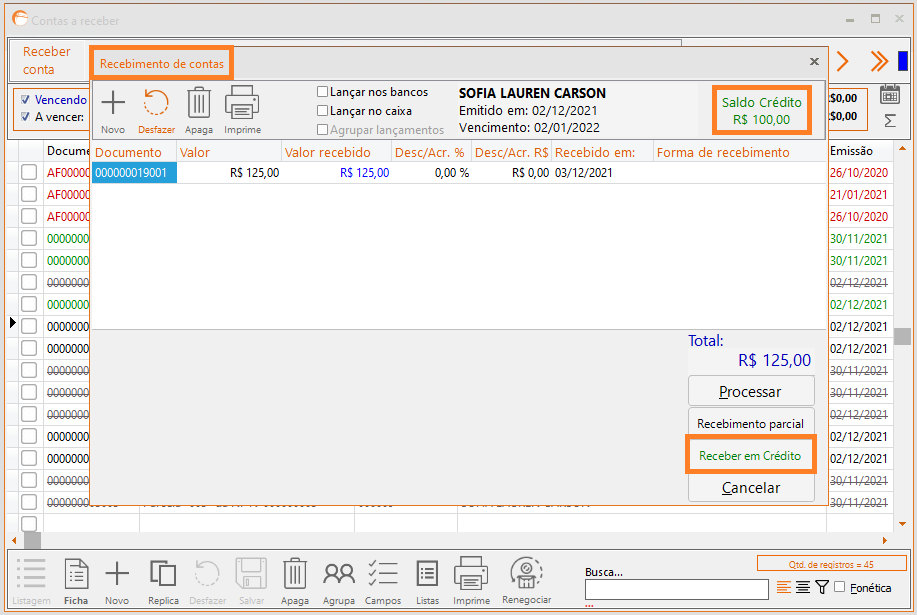
Retirar do caixa
Gerará uma saída no livro caixa para devolução em espécie do valor pago para o cliente.
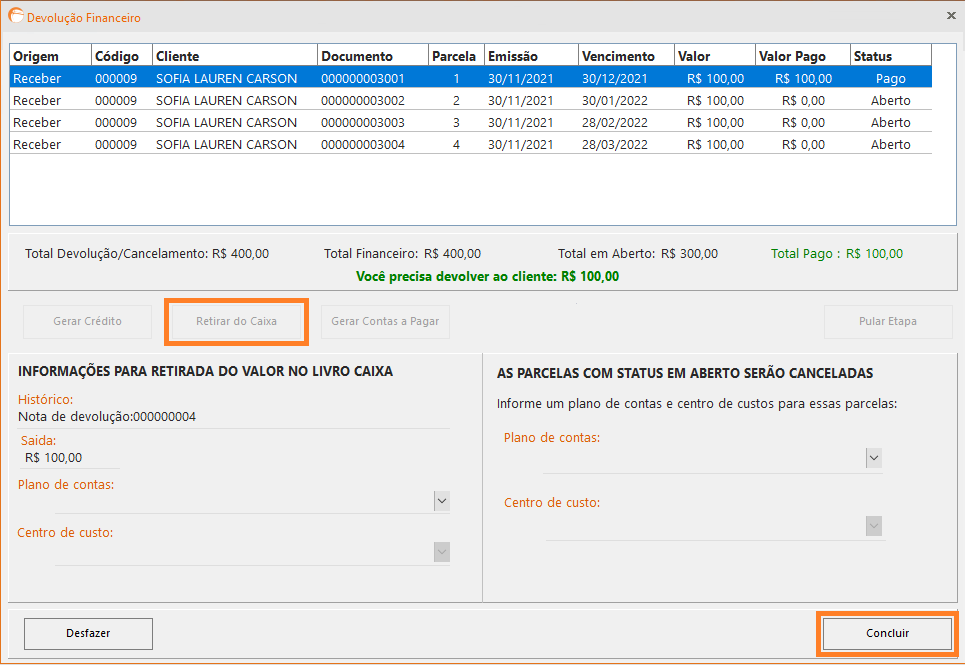
Gerar contas a pagar
Para devolver o valor pago pelo cliente em outro momento ou parcelado, clique em “gerar contas a pagar“.
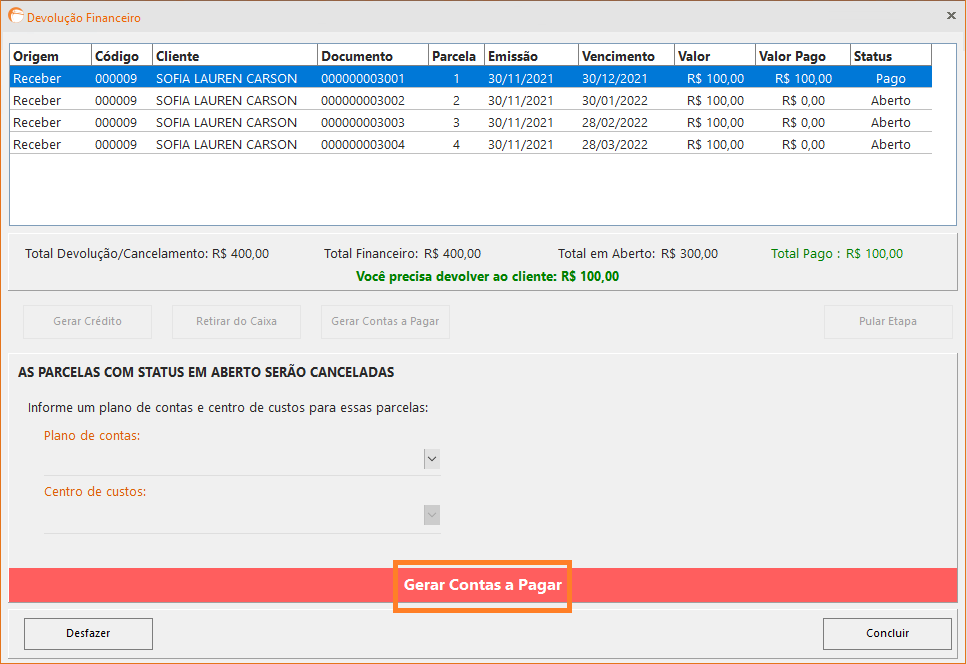
A tela para renegociar será aberta. Informe a “quantidade de parcelas” desejada, clique em “gerar parcelas” e “confirmar“, seguido de “concluir“.
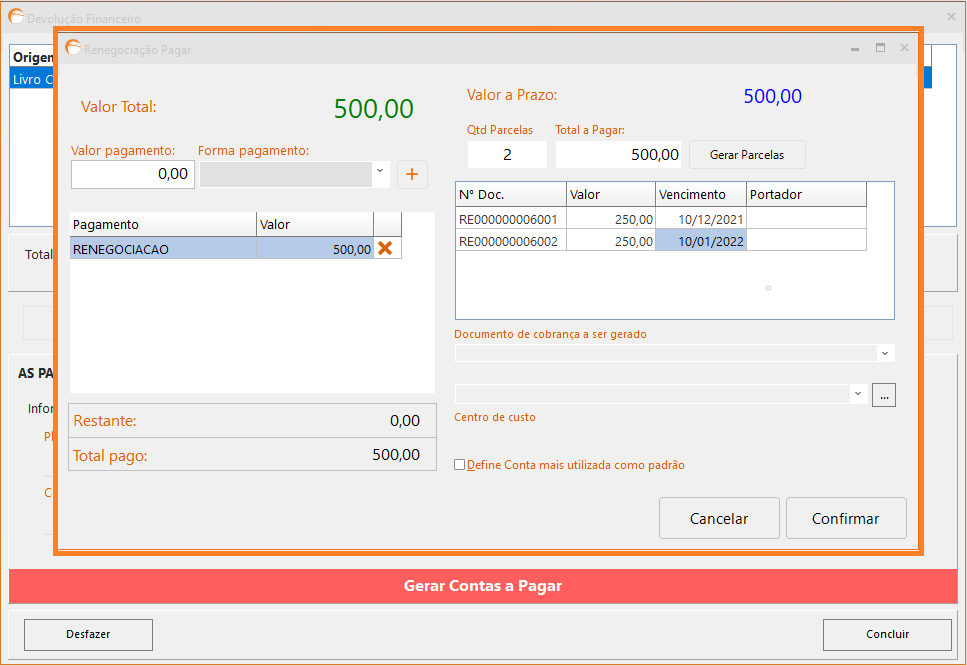
Visualização das parcelas geradas no contas a pagar:
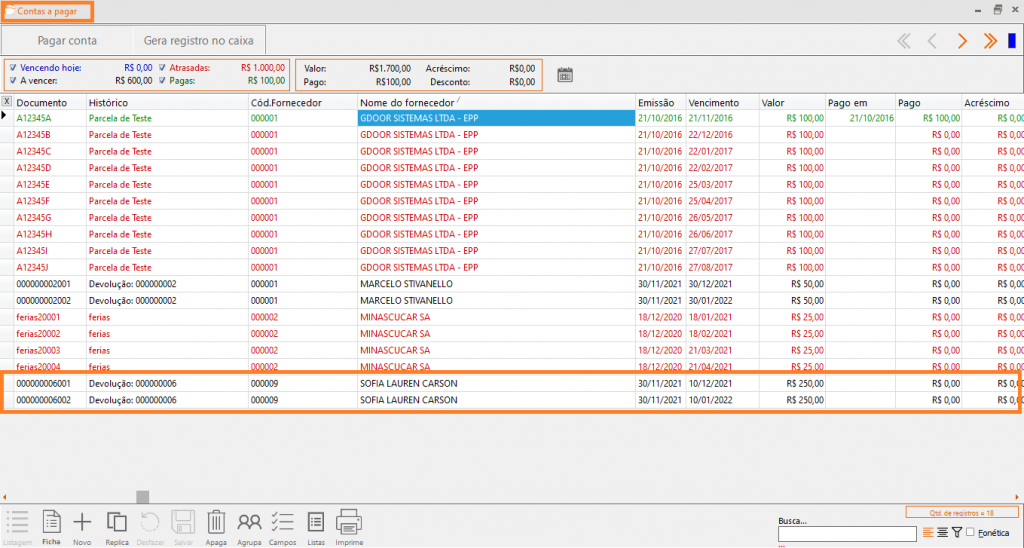
Pular etapa
Nenhuma movimentação será efetuada.
Sem diferença a pagar
Caso nenhum valor tenha sido pago pelo cliente, haverá apenas a opção de “cancelar parcelas” ou “pular etapa”:
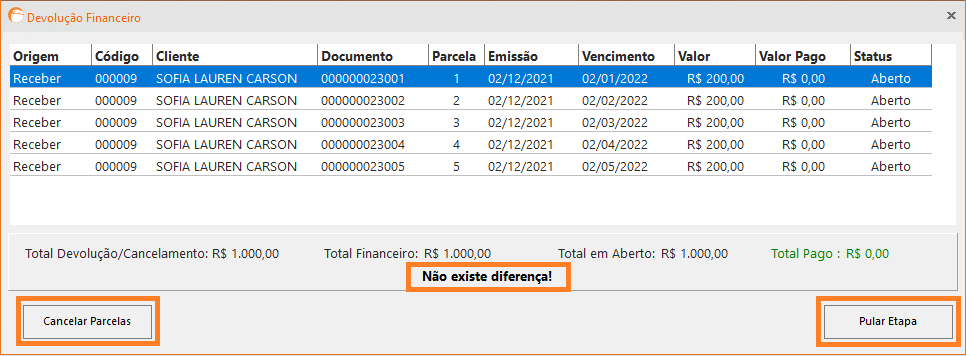
Parcelas canceladas
Visualização das parcelas canceladas no contas a receber. Observe o filtro superior para parcelas canceladas, as mesmas aparecerão na listagem tachadas e na cor cinza.